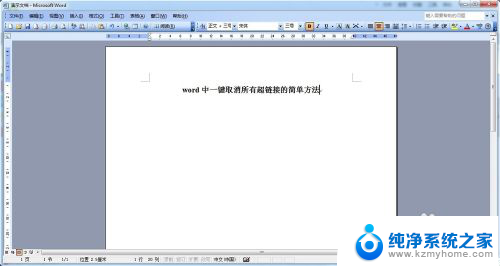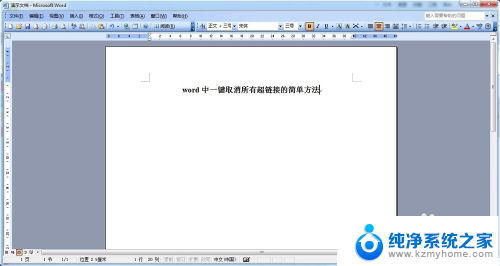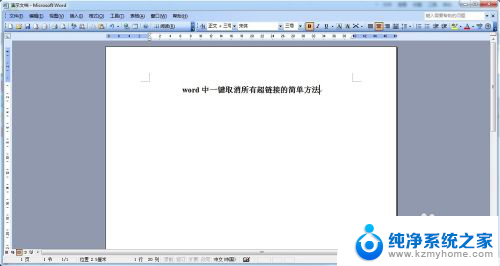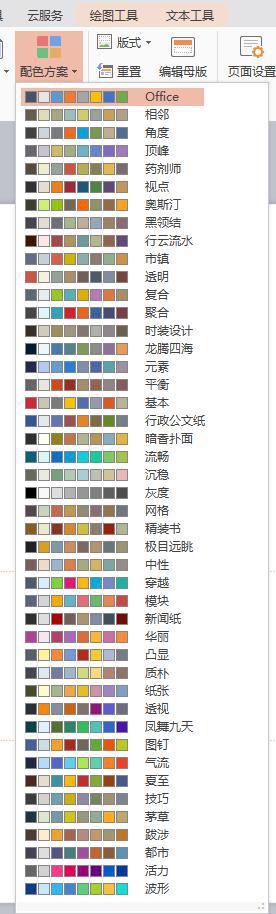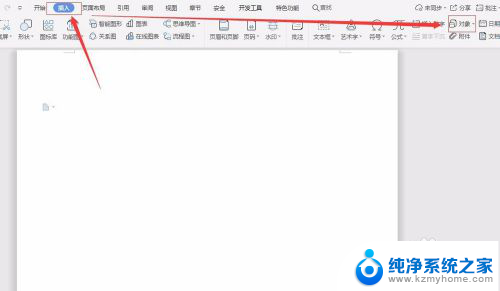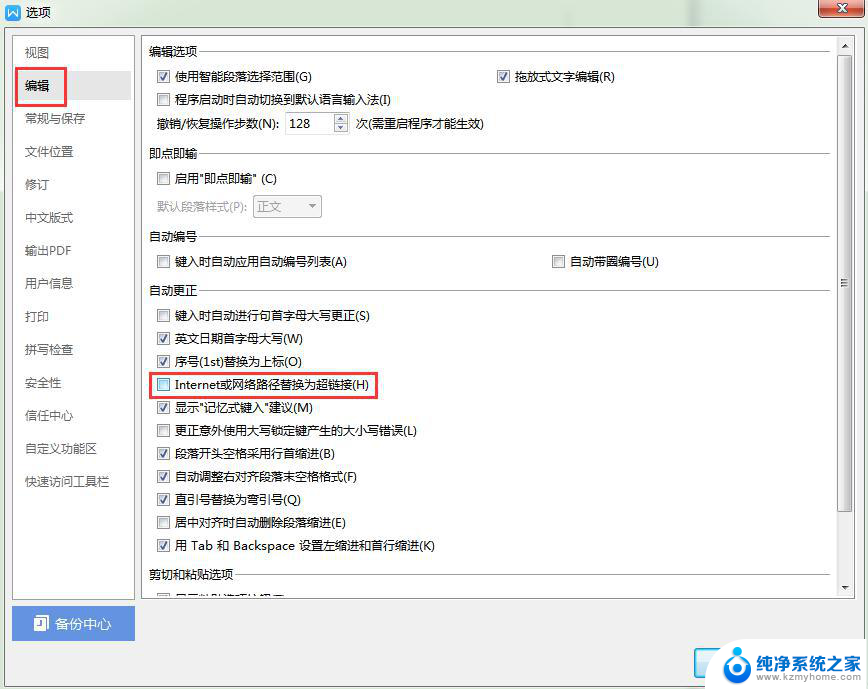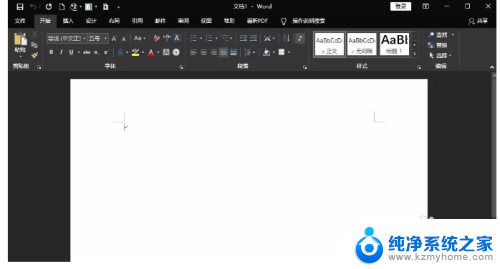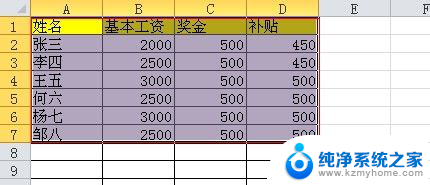word超链接怎么显示为图标 怎样在Word文件中嵌入带图标的链接
更新时间:2023-09-24 11:06:49作者:xiaoliu
word超链接怎么显示为图标,在现代科技已经日渐发达的今天,链接已成为我们获取信息的必要途径之一,无论是在 Word 文件还是网页中,链接都是我们常用的一种表达方式。而如何将链接的呈现方式更加生动、直观,展示出更好的视觉效果呢?今天我们要介绍的是,如何将 Word 文件中的链接嵌入带有符号或图案的超链接,让链接更具有识别性,让你的文章精美而有条理。
方法如下:
1.在任务栏处点击“插入”,如下图:
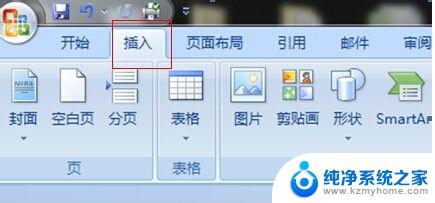
2.找到“对象”,点击“对象”,如下图:
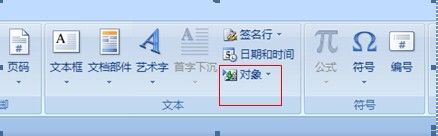
3.点击“由文件创建”→点击“浏览”勾选需要链接的文件→点击”插入”
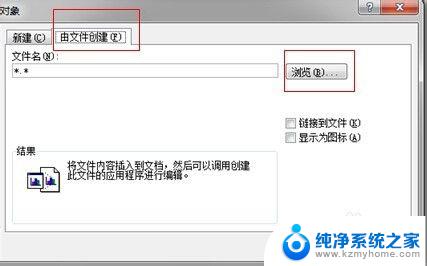
4.找到所需文件,勾选需要链接的文件→点击”插入”
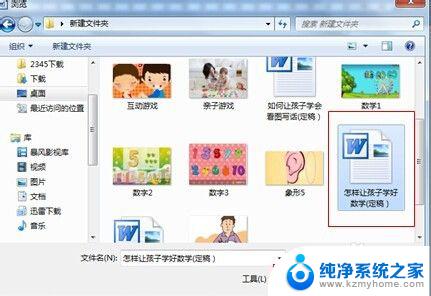
5.勾选“显示为图标(A)” →确定
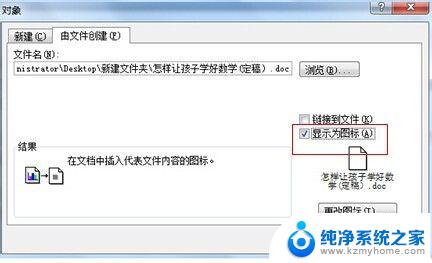
6.完成后结果显示。电脑安装下载的软件不同,图标显示结果不一同。
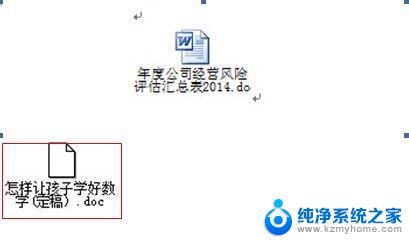
以上就是关于如何将word中的超链接显示为图标的全部内容,如果您也遇到了相同的问题,可以尝试按照本文所提供的方法来解决。